新しいiPhone購入した後、iTunesバックアップからデータを復元しようとしたら「バックアップが壊れているため、iTunesはiPhoneを復元できませんでした」、または「バックアップが壊れているか、復元先のiPhoneと互換性がないために、iPhone”○○”を復元できませんでした。」というエラーメッセージが表示され、失敗してしまうことが多いです。
このエラーに対して、すればいいのかわからないと悩む人は多いと思います。そこで今回は、iTunesでバックアップが壊れていると表示される原因や対処法について解説します。
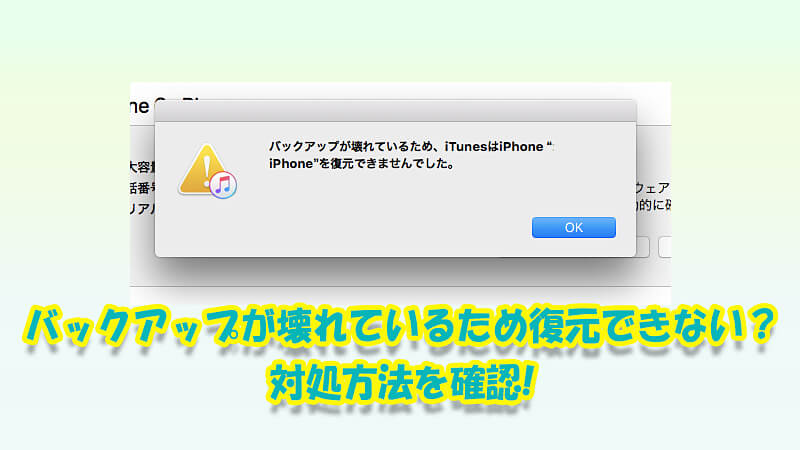
パート1.iTunesで「バックアップが壊れているためiPhoneを復元できない」と表示される原因
「バックアップが壊れているため、iTunesはiPhoneを復元できませんでした」、「バックアップが壊れているか、復元先のiPhoneと互換性がないために、iPhoneを復元できませんでした。」とエラーが表示される原因はいくつか考えられます。
主な原因は以下の通りです。
- iTunesバージョンが古いため最新iPhoneに対応できず、バックアップが破損してしまう。
- iTunesが最新のバージョンだが、iOSは最新ではないためバックアップが壊れてしまう。
- USBケーブルに不具合が出たため、復元中にバックアップファイルが破損してしまった。
- iTunes自体にトラブルが発生したため、バックアップが壊れてしまう。
- iPhone本体の容量が不足のため、iTunesバックアップが復元できない。
以上の理由により、iTunesでiPhoneを復元できないことがあります。次に、いくつか対処法について解説します。
パート2.iTunesで「バックアップが壊れているためiPhoneを復元できない」と表示された時の対処法
ここでは、iTunesでiPhoneを復元すると「バックアップが壊れているためiPhoneを復元できない」と表示される場合の解決策を5つご紹介します。
方法1.iTunesを最新バージョンにする
iTunesのバージョンは最新ではない場合は、よく互換性の問題が発生するしますので、まずiTunesが最新アップデートされているか確認してください。iTunesウインドウの上部にあるメニューバーから、「ヘルプ」>「更新プログラムを確認」の順に選択します。画面の指示に従って、最新バージョンをインストールしましょう。
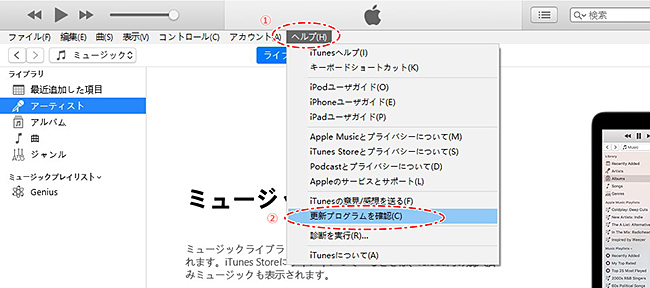
方法2.iPhoneを最新のiOSアップデートする
復元対象のiPhoneのiOSバージョンが古い場合も、「復元できない」というエラーが発生しますので、iPhoneのiOSバージョンを最新版にアップデートする必要があります。「設定」>「一般」>「ソフトウェア・アップデート」の順に進み、最新のiOSにアップデートしてから、もう一度復元してみてください。

方法3.他のUSBケーブルやUSBポートを使用する
USBポートやUSBケーブルに接続問題が発生した場合もよくiTunes復元エラーを引き起こす可能性がありますので。他のUSBケーブルやUSBポートに変更して問題が改善されるかをチェックしましょう。
方法4. iTunes同期エラーを修正する
iTunes不具合の原因で「バックアップが壊れているため、iTunesはiPhoneを復元できませんでした」エラーが出た場合は、強力なiTunes修復ツール「iMyFone TunesFix」を利用するのが一番効果的です。TunesFix100以上のiTunesの問題に対応し、複雑な技術が必要なく、iTunesの問題を自動的に検出して簡単に修正できます。iTunes同期エラーを修正する手順は以下の通りです。
ステップ 1: TunesFixをインストールして起動するとiTunesを自動で検出します。メイン画面から「Repair Backup/Restore Errors(バックアップ/復元エラーを修復)」モードを選択します。
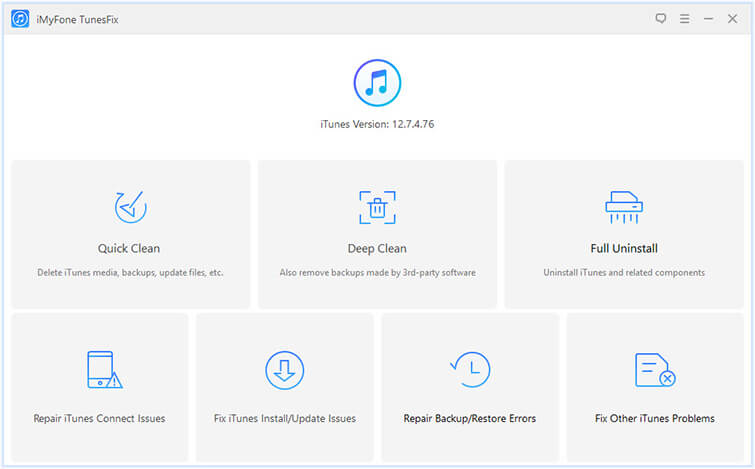
ステップ 2:「修復」ボタン をクリックします。修復中は必ず安定したインターネットの接続を確保してください。
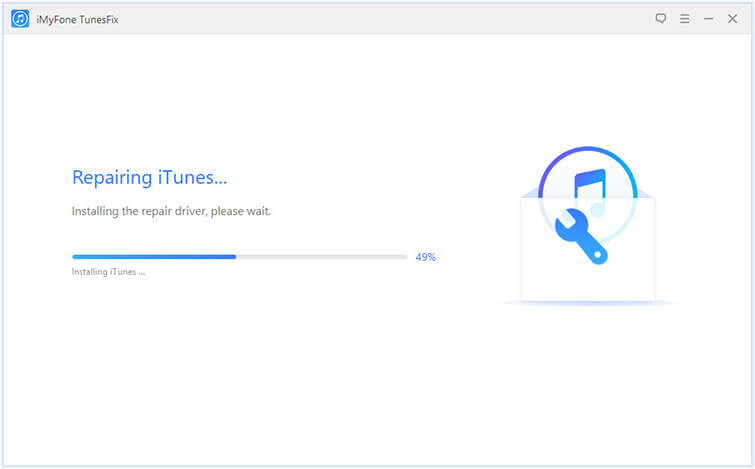
完了したら,「iTunesを開く」をクリックすればiTunes起動して使用できます。復元エラーが解決されるはずです。
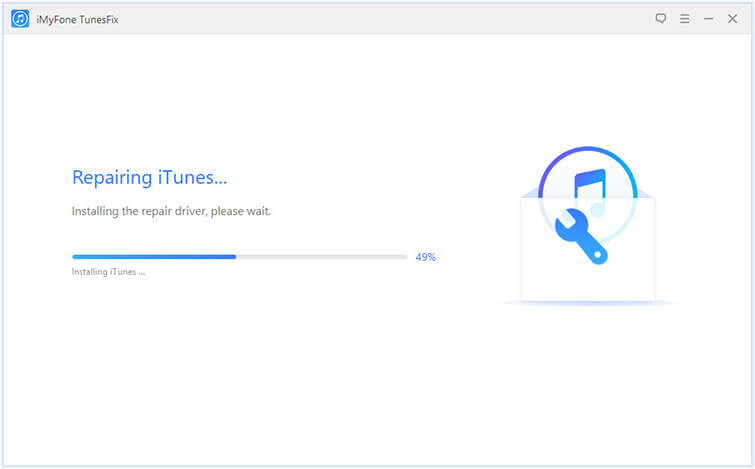
方法5.iTunesバックアップからデータを抽出して復元する
修復しても「バックアップが壊れている」というエラーが解決しない場合は、大切なデータを取り戻すには、iPhoneデータ復元ソフト「iMyFone D-Back」を使って、iTunesバックアップからデータを抽出して復元することが可能です。

- iTunesに保存されているバックアップデータをスキャンしてレビュー可能。
- デバイスのデータを上書きしなく、必要なデータだけを自由に選定して復元可能。
- 写真や動画、メッセージ、LINEのトーク履歴、メモなど、22種類をサポート。
- ほとんどすべてのiOSバージョンとiOS機種がサポート。
ステップ 1.上記のボタンをクリックしてソフトをインストールします。iOSデバイスをパソコンに接続して、「iTunesバックアップからリカバリーする」を選び、検出されたバックアップリストから復元したいデータを含むiTunesバックアップファイルを選択して「次へ」をクリックします。

ステップ 2.復元したいデータの種類を指定、または「すべてを選択する」にチェックを入れて、「スキャン」をクリックします。

ステップ 3.データのスキャンが完了すると、iTunesバックアップの中にあるデータがすべて表示されます。必要なデータを確認してから選択し、「デバイスに復元」、または「PCに復元」をクリックしてデータを復元します。
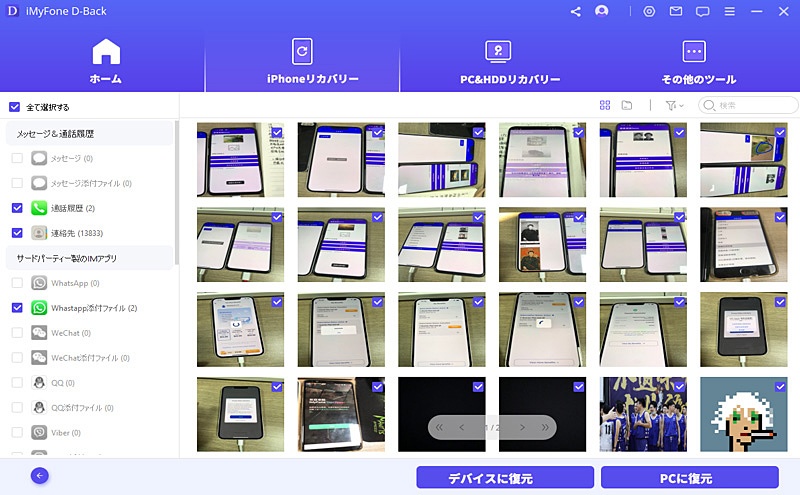
最後に
バックアップが壊損、または互換性がないためiPhoneを復元できない場合は以上の方法で対処できます。また、大切なiPhoneデータを破損したバックアップファイルから抽出したいなら、「iMyFone D-Back」は役立ちます。いざというときのためにもぜひ参考にしてみてくださいね!

